Tukar, Edit dan Tingkatkan Video dengan AI
10 Pemampat Video Dalam Talian Percuma Terbaik untuk Mengurangkan Saiz Video Dengan Mudah
Jika anda seorang editor video profesional, pasti anda tahu bagaimana video HD 1minit yang ringkas mendapat ruang yang besar dalam cakera keras anda. Kadangkala, saiz fail video yang anda tangkap dengan kamera digital atau Telefon Pintar anda terlalu besar. Itulah sebabnya anda memerlukan pemampat video dalam talian percuma untuk mengurangkan video dan memuat naiknya di Instagram, Facebook, YouTube atau platform media sosial yang lain. Dengan cara ini, anda boleh menyimpannya dengan mudah pada peranti anda dan memastikan video tidak akan melebihi had saiz video rangkaian media sosial tersebut. Oleh itu, ini adalah masa yang sesuai untuk anda mencari pemampat video dalam talian percuma terbaik yang akan membantu anda sepanjang perjalanan anda dalam memampatkan video anda.
Senarai Panduan
Bahagian 1: Pemampat Video Terbaik untuk Mengurangkan Saiz Video Bahagian 2: 4 Pemampat Video Teratas untuk Mengecilkan Saiz Video Bahagian 3: 5 Lagi Pemampat Video Percuma untuk Windows dan Mac Bahagian 4: Soalan Lazim tentang Pemampat Video TerbaikBahagian 1: Pemampat Video Terbaik untuk Mengurangkan Saiz Video
1. 4Easysoft Total Video Converter
Untuk mengekalkan kualiti tinggi sambil mengecilkan saiz video, pilihan terbaik anda ialah 4Easysoft Total Video Converter. Ini ialah pemampat video semua-dalam-satu di mana anda boleh memampatkan video, membuat tayangan slaid, mereka bentuk kolaj, menukar media, mengekstrak filem DVD dan banyak lagi. Ia menyokong melaraskan fail video kepada saiz tertentu untuk memenuhi semua keperluan anda.

Sediakan pemampat video yang direka bentuk untuk menukar saiz video dengan mudah.
Menyokong lebih daripada 1000 format dengan saiz dan kualiti yang berbeza.
Laraskan peleraian, codec, format dan kadar bit untuk mengekalkan kualiti yang tinggi.
Alat penyuntingan tambahan untuk memangkas, memangkas, menambah kesan/penapis, membuat kolaj, dsb.
100% Selamat
100% Selamat
Langkah 1Muat turun dan pasang dahulu 4Easysoft Total Video Converter, dan kemudian lancarkannya. Daripada antara muka utama, klik tab menu Kotak Alat, kemudian pilih butang Pemampat Video untuk melancarkan pemampat video berkuasa ini pada Windows/Mac anda. Tetingkap lain akan muncul. Dari sini, anda boleh mengimport video anda dengan mengklik tanda +.

Langkah 2Anda boleh menyesuaikan saiz, format, peleraian, kadar bit dan penyelesaian video anda dari tetingkap ini. Juga, jangan lupa untuk mengubah Simpan ke butang dan pilih penetapan yang betul untuk video mampat anda. Dan akhir sekali, hanya ketik Memampatkan butang, dan anda akan mendapat video mampat anda daripada pemampat video ini.

Bahagian 2: 4 Pemampat Video Teratas untuk Mengecilkan Saiz Video
2. Clideo
Clideo ialah pemampat video dalam talian percuma yang bagus untuk setiap pemula kerana antara muka yang mudah dan selamat untuk digunakan. Clideo membenarkan anda memuat naik fail video anda daripada Google Drive menggunakan fungsi seret dan lepasnya, dan ia membolehkan anda melihat atau melihat pratonton video sebelum anda memampatkannya.
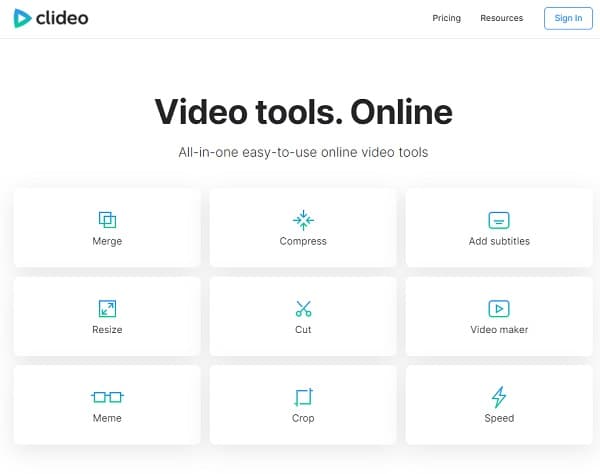
Ciri-ciri:
◆ Membolehkan anda mengimport fail daripada storan awan.
◆ Ia menyokong format video seperti AVI, VOB, MP4, WMV dan banyak lagi.
◆ Anda boleh mengubah lebar dan ketinggian tepat video anda.
3. VEED
Ia membantu anda menghasilkan pemampat video dalam talian profesional dengan sari kata dan kesan visual. Ini mungkin merupakan bantuan besar dalam menterjemah video, menyalin fail audio dan mencipta kandungan anda yang akan meningkatkan tontonan. VEED menawarkan pelan percubaan percuma untuk pemula mencuba cirinya dan memutuskan sama ada ia sesuai dengan keperluan mereka dalam pemampatan video, tetapi versi Pro hampir sempurna.
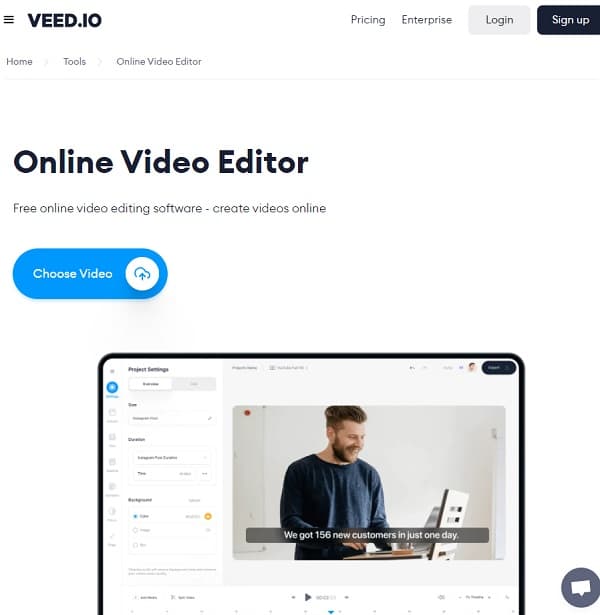
Ciri-ciri:
◆ Membolehkan anda menambah tera air anda sendiri secara percuma.
◆ Membolehkan anda menyimpan video anda secara terbuka atau tertutup.
◆ Anda boleh menterjemah video anda ke dalam pelbagai bahasa.
4. Clipchamp
Clipchamp ialah salah satu pemampat video dalam talian yang paling banyak digunakan yang berfungsi kebanyakan pelayar. Pemampat video dalam talian ini menawarkan versi percuma, tetapi malangnya, anda tidak boleh memampatkan video sehingga anda membayar dan menaik taraf untuk pelan berbayar mereka; Clipchamp menawarkan empat pelan berbayar; (pelan percuma, pelan pencipta, pelan perniagaan dan pelan premium perniagaan.) Satu perkara yang menarik tentang Clipchamp ialah anda boleh memampatkan video dalam kelompok.
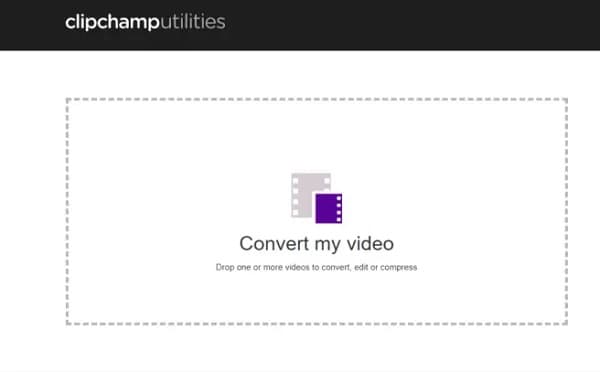
Ciri-ciri:
◆ Clipchamp menyokong pelbagai resolusi dan format.
◆ Anda boleh memuat naik video terus ke Facebook, Instagram, YouTube, dsb.
◆ Membolehkan anda melihat pratonton video yang diedit dan melakukan rakaman skrin.
5. Zamzar
Ini ialah pemampat video dalam talian, dan anda boleh menggunakannya pada mana-mana desktop; cuma pastikan anda mempunyai sambungan internet. Zamzar menawarkan versi percuma yang menyokong pelbagai jenis video, tetapi versi percumanya mengehadkan anda kepada hanya dua pemampatan setiap tempoh 24 jam. Selain itu, anda hanya boleh memuat naik sehingga 100MB fail pada satu masa.
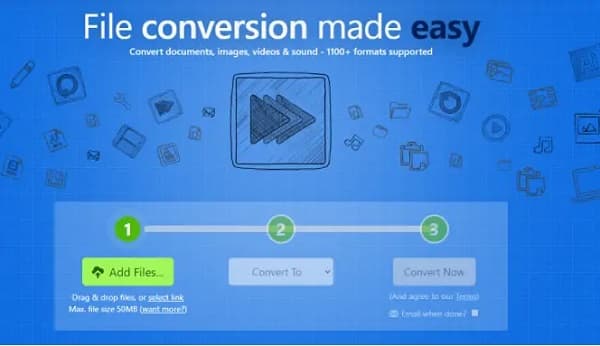
Ciri-ciri:
◆ Ia mempunyai storan peribadi di mana anda boleh menguruskan fail anda.
◆ Ia menyokong lebih daripada 1,200 format fail untuk dieksport.
◆ Ia mempunyai pasukan sokongan yang bertindak balas terhadap kebimbangan anda.
Bahagian 3: 5 Lagi Pemampat Video Percuma untuk Windows dan Mac
6. Brek tangan
Handbrake ialah pemampat video percuma sumber terbuka yang hanya berjalan pada Windows/Mac. Ia adalah salah satu pemampat video terbaik membantu anda menukar klip video anda kepada set kualiti HD. Sebelum memampatkan klip video anda, anda dibenarkan untuk melihatnya dahulu dan melaraskan tetapan untuk mendapatkan kesan terbaik.
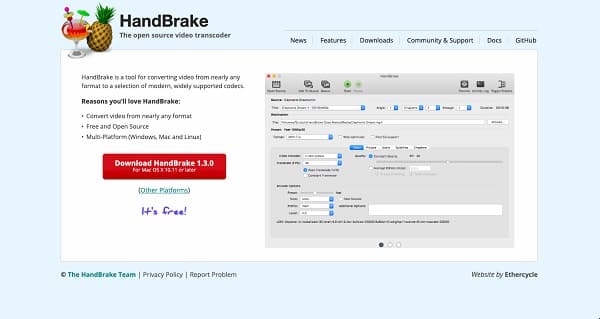
Ciri-ciri:
◆ Ia membolehkan anda memampatkan video anda dari dan ke format yang berbeza.
◆ Handbrake memulihkan video berkualiti rendah.
◆ Anda boleh membuat penukaran kelompok dengan alat ini.
7. VLC
Ini ialah pemain media sumber terbuka yang mempunyai ciri penukaran dan penyuntingan. Pemampat video percuma VLC tidak akan meninggalkan sebarang tera air pada video mampat anda. Penggunanya kagum dengan antara mukanya yang ringkas kerana ini mudah untuk dianalisis.
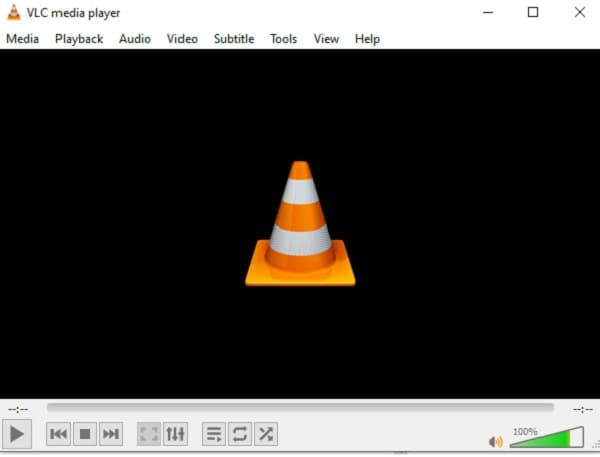
Ciri-ciri:
◆ Alat semua-dalam-satu untuk memainkan dan memampatkan video.
◆ Ia menyokong berbilang format video untuk output anda.
◆ Pintasan papan kekunci untuk memberikan pengalaman tontonan yang lebih baik.
◆ Ciri yang mengagumkan dan berkuasa dalam penyuntingan video.
8. FFmpeg
Anda boleh menggunakan FFmpeg ini sebagai pemampat video anda secara percuma. FFmpeg menyokong pelbagai format video, termasuk MOV, AVI, MP4 dan lain-lain, tersedia untuk peranti Mac, Windows dan Linux. Pemampat video ini juga boleh digunakan sebagai penukar perakam dan juga boleh menstrim audio dan video.
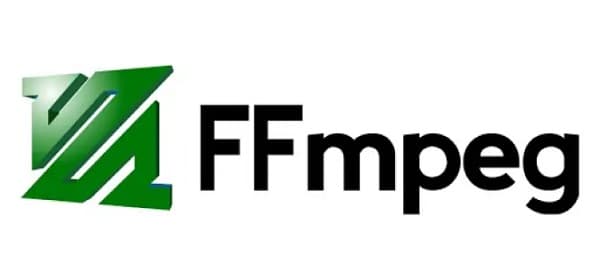
Ciri-ciri:
◆ Pemampat video sumber terbuka yang menyokong semua format.
◆ Ia mempunyai editor terbina dalam untuk memangkas, bergabung, dsb.
◆ FFmpeg menyokong rakaman skrin.
9. VideoProc
VideoProc ialah pemampat video yang biasanya digunakan oleh pembuat filem profesional. Ini adalah perisian yang dipercayai kerana syarikat itu menjual 180+ juta unit perisian dari lebih 180 negara. Dalam VideoProc, anda juga dibenarkan untuk mengedit, memangkas atau memotong beberapa bahagian klip video anda yang tidak diperlukan sebelum memampatkannya. VideoProc mungkin membantu anda mengekalkan kualiti asal fail anda semasa memampatkannya.
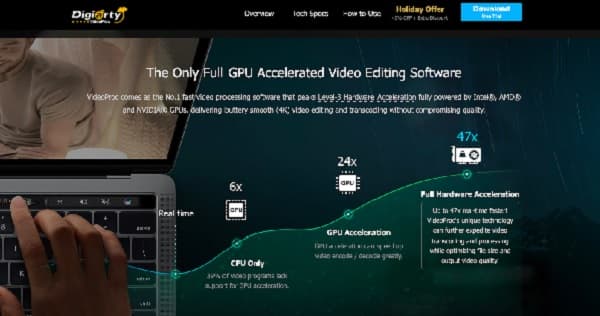
Ciri-ciri:
◆ Ia mempunyai alat freemium yang tersedia untuk Windows dan Mac.
◆ Menyokong pengekod video seperti MPEG, MPEG2, H.264/MPEG-4 AVC, MOV, dsb.
◆ Ia memampatkan video sehingga resolusi 8K.
10. Penukar Video Freemake
Anda boleh memampatkan video anda dan mengeditnya pada masa yang sama dengan bantuan pemampat video ini secara percuma, Freemake Video Converter. Alat ini membantu anda memampatkan video tanpa rugi dan membolehkan anda menukarnya daripada dan kepada lebih 500+ format. Malangnya, Freemake belum lagi tersedia untuk Mac, tetapi ia boleh digunakan pada desktop Windows anda. Jika anda hanya memerlukan penukaran asas, yang ini bagus untuk anda. Selain itu, anda juga boleh menambah sari kata dan mengedit video anda dalam Freemake Video Converter.
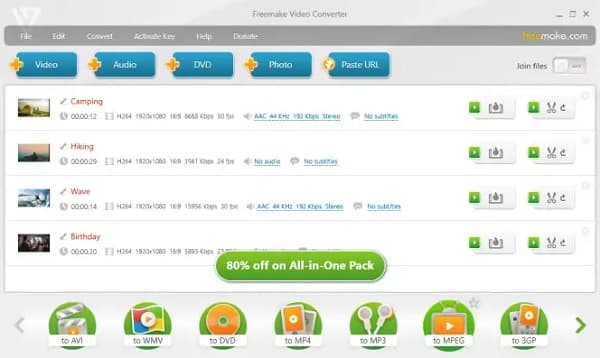
Ciri-ciri:
◆ Tiada iklan untuk menggunakan alat ini.
◆ Ia membolehkan anda memampatkan pelbagai jenis video.
◆ Antara muka yang sangat mesra pengguna untuk semua pemula.
Bahagian 4: Soalan Lazim tentang Pemampat Video Terbaik
-
1. Adakah mungkin untuk memampatkan video 1GB kepada kurang daripada 100MB?
ya. Sesetengah pemampat video dalam talian seperti VEED menyokong melaraskan video kepada saiz tertentu dan tidak sukar untuk memampatkan 90% atau lebih banyak video.
-
2. Bolehkah saya memampatkan video 4GB dalam talian?
Tidak, anda tidak boleh. Kebanyakan pemampat video dalam talian secara percuma mempunyai had saiz, dan biasanya anda hanya boleh memuat naik video kurang daripada 1GB. Jadi, anda perlu bergantung pada pemampat video profesional seperti 4Easysoft Total Video Converter.
-
3. Adakah penukaran AVI kepada MP4 akan memampatkan saiz video?
Secara umumnya, ia akan. Memandangkan MP4 mempunyai kadar mampatan yang lebih tinggi daripada format AVI, dan fail MP4 sentiasa kecil. Oleh itu, anda juga boleh cuba memampatkan video dengan menukar.
Kesimpulan
Selepas kami membincangkan sepuluh pemampat video dalam talian percuma pilihan terbaik dengan ciri mereka, kami berharap anda kini akhirnya boleh memilih yang terbaik yang sesuai dengan keperluan anda. Dalam memilih pemampat video terbaik, sentiasa pilih 4Easysoft Total Video Converter. Perisian ini akan membantu anda membuat projek anda dengan mahir. Jangan lupa hubungi kami dan hantar maklum balas anda.
100% Selamat
100% Selamat



